Как да приложите прозрачност към SVG

Научете как да приложите прозрачност към SVG графики в Illustrator. Разгледайте как да извеждате SVG с прозрачен фон и да прилагате ефекти на прозрачност.
Основни форми, като квадрати, кръгове, многоъгълници и звезди, се използват във всички видове илюстрации. С правилното ноу-хау и използването на правилните инструменти можете лесно да създадете всяка форма, която искате за вашето произведение на изкуството. Следните прости съвети могат да подобрят уменията ви за създаване на основни форми в Adobe Illustrator CC:
Натиснете и задръжте клавиша Shift, докато плъзгате с инструмента Правоъгълник или Елипса, за да създадете перфектен квадрат или кръг. (Вижте тази фигура.) Този трик също е полезен, когато използвате инструментите Polygon и Star — задържането на клавиша Shift ги ограничава, така че да са прави.

Създайте форма от центъра навън, като задържите клавиша Alt (Windows) или Option (Mac), докато плъзгате. Задръжте Alt+Shift (Windows) или Option+Shift (Mac), за да изтеглите ограничена форма от центъра.
Когато създавате форма на звезда или многоъгълник чрез щракване и плъзгане, ако държите бутона на мишката натиснат, можете след това да натиснете клавиша със стрелка нагоре или надолу, за да добавите интерактивно точки или страни към вашата форма.
Понякога може да е разумно да използвате усъвършенствани инструменти в Illustrator за създаване на уникални форми. Панелът Pathfinder е невероятен инструмент, който можете да използвате, за да комбинирате, избивате (елиминирате една форма от друга) и дори да създавате форми от други пресечени форми.
Използвате панела Pathfinder, показан на тази фигура, за да комбинирате обекти в нови форми. За да използвате панела Pathfinder, изберете Window→Pathfinder.
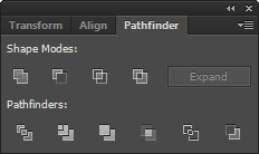
В горния ред на панела Pathfinder се намират режимите на формата, които ви позволяват да контролирате взаимодействието между избраните форми. Можете да избирате от режимите на формата, изброени в тази таблица.
Режими на формата
| Бутон | режим | Какво можете да направите с него |
|---|---|---|
| Обединете се | Обединете избраните фигури в една форма. | |
| Минус отпред | Изрежете най-горната форма от долната форма. | |
| Пресичащи се форми | Използвайте областта на най-горната форма, за да изрежете долната форма, както би направила маската. |
|
| Изключете припокриващи се форми | Използвайте областта на фигурата, за да обърнете основната форма, превръщайки запълнените области в дупки и обратно. |
Ако харесвате резултата от използването на режим Изключване на припокриващи се форми, можете също да създадете подобен ефект, като изберете няколко фигури и изберете Обект→ Съставен път→ Направи. Тази команда „пробива“ най-горните форми от долната.
Формите остават отделни, така че все още можете да ги коригирате, което е полезно, ако искате да настроите произведенията си на изкуството (но това подлудява някои хора). Можете да превърнете резултата от използването на бутоните на режима на формата в една форма, като щракнете върху бутона за разширяване, след като изберете режима на фигура, или задържите клавиша Alt (Windows) или клавиша Option (Mac), когато щракнете върху бутон за режим на фигура.
Научете как да приложите прозрачност към SVG графики в Illustrator. Разгледайте как да извеждате SVG с прозрачен фон и да прилагате ефекти на прозрачност.
След като импортирате изображенията си в Adobe XD, нямате голям контрол за редактиране, но можете да преоразмерявате и завъртате изображенията точно както бихте направили всяка друга форма. Можете също така лесно да закръглите ъглите на импортирано изображение с помощта на ъгловите приспособления. Маскиране на вашите изображения Чрез дефиниране на затворена форма […]
Когато имате текст във вашия Adobe XD проект, можете да започнете да променяте свойствата на текста. Тези свойства включват семейство шрифтове, размер на шрифта, тегло на шрифта, подравняване, разстояние между символите (кернинг и проследяване), разстояние между редовете (водещо), запълване, граница (черта), сянка (падаща сянка) и размазване на фона. Така че нека разгледаме как се прилагат тези свойства. Относно четливостта и шрифта […]
Точно както в Adobe Illustrator, монтажните табла на Photoshop предоставят възможност за изграждане на отделни страници или екрани в рамките на един документ. Това може да бъде особено полезно, ако създавате екрани за мобилно приложение или малка брошура. Можете да мислите за монтажна област като специален тип група слоеве, създадена с помощта на панела Слоеве. Неговото […]
Много от инструментите, които намирате в панела InDesign Tools, се използват за рисуване на линии и форми на страница, така че имате няколко различни начина за създаване на интересни чертежи за вашите публикации. Можете да създавате всичко от основни форми до сложни чертежи в InDesign, вместо да се налага да използвате програма за рисуване като […]
Опаковането на текст в Adobe Illustrator CC не е същото като опаковането на подарък – по-лесно е! Обвиването на текст принуждава текста да се обвива около графика, както е показано на тази фигура. Тази функция може да добави малко креативност към всяко парче. Графиката принуждава текста да се обвие около нея. Първо, създайте […]
Когато проектирате в Adobe Illustrator CC, често се нуждаете от форма с точен размер (например 2 x 3 инча). След като създадете форма, най-добрият начин да я преоразмерите до точни измервания е да използвате панела Transform, показан на тази фигура. Изберете обекта и след това изберете Window→Transform to […]
Можете да използвате InDesign за създаване и модифициране на графики с QR код. QR кодовете са форма на баркод, който може да съхранява информация като думи, числа, URL адреси или други форми на данни. Потребителят сканира QR кода, използвайки своята камера и софтуер на устройство, като смартфон, и софтуерът използва […]
Може да има момент, когато имате нужда от нова снимка, за да изглеждате стара. Photoshop CS6 ви покрие. Черно-бялата фотография е по-ново явление, отколкото си мислите. Дагеротипите и други ранни снимки често имат кафеникав или синкав оттенък. Можете да създавате свои собствени шедьоври в тон на сепия. Тонизираните снимки могат да създадат […]
Използвайки функцията Live Paint в Adobe Creative Suite 5 (Adobe CS5) Illustrator, можете да създадете желаното от вас изображение и да запълните региони с цвят. Кофата на Live Paint автоматично открива региони, съставени от независими пресичащи се пътеки, и ги запълва съответно. Боята в даден регион остава жива и тече автоматично, ако има […]







